Vous pouvez faire déchiqueter votre compte Binance et tout votre argent et vos actifs effacés en un clin d'œil si vous ne le gardez pas jalousement. Le 2FA intégré de Binance en fait un rocher difficile à craquer. Cela ne vous laisse aucune excuse de votre côté pour être vulnérable.
Alors qu'est-ce que tu attends? Configurez votre Binance 2FA aujourd'hui et sécurisez vos tokens.
UTILISEZ LA VIDÉO DU JOUR
Comment protéger votre compte Binance avec la biométrie et le numéro de téléphone via l'application Binance
Si vous n'utilisez Binance que pour exécuter des transactions plus légères, vous pouvez vérifier vos transactions Binance avec votre adresse e-mail et votre numéro de téléphone.
L'adresse e-mail que vous avez fournie lors de s'inscrire sur Binance est votre méthode 2FA par défaut. Mais l'ajout d'autres méthodes d'authentification comme la vérification par SMS renforce la sécurité.
Activer Binance 2FA avec un numéro de téléphone
L'option pour ajouter l'authentification par SMS à votre Binance 2FA se trouve dans les paramètres de l'application :

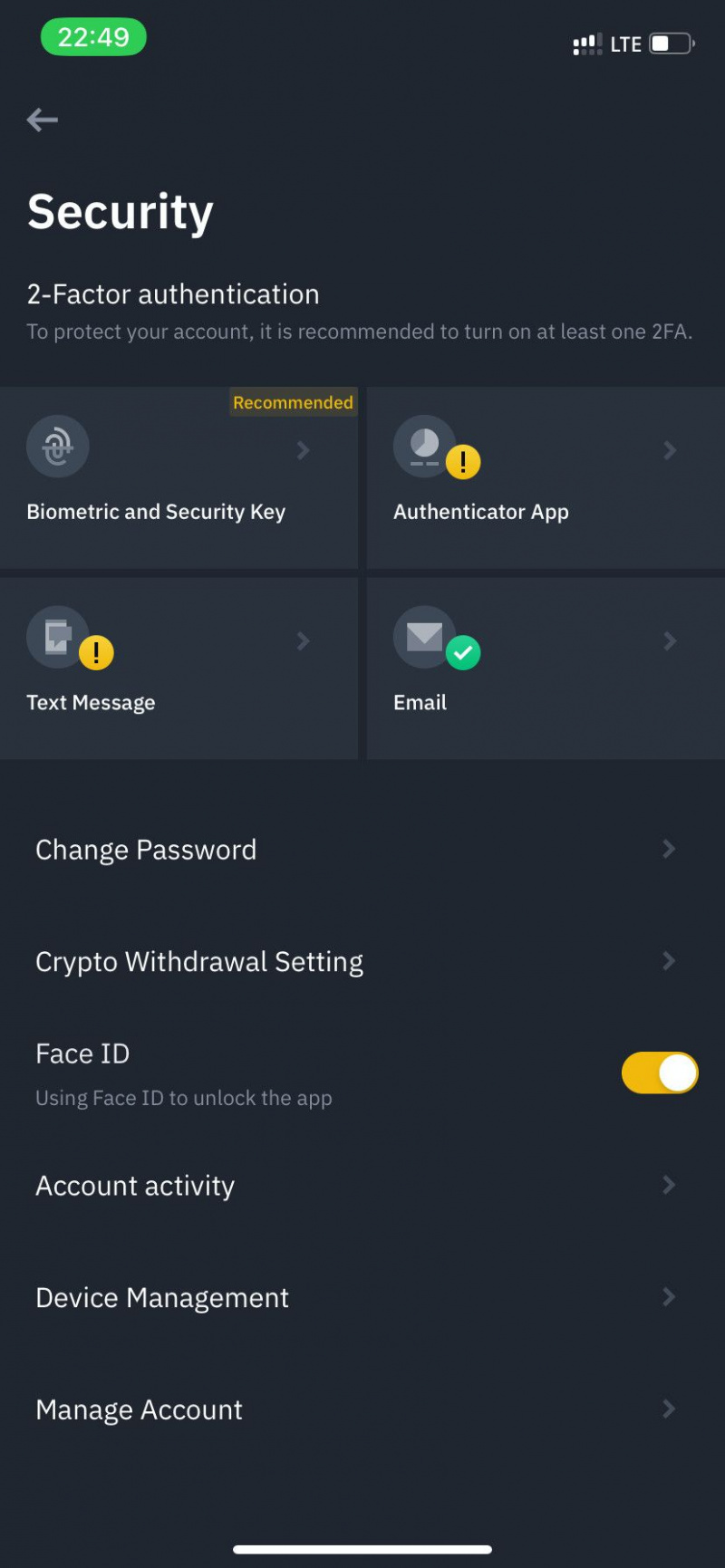
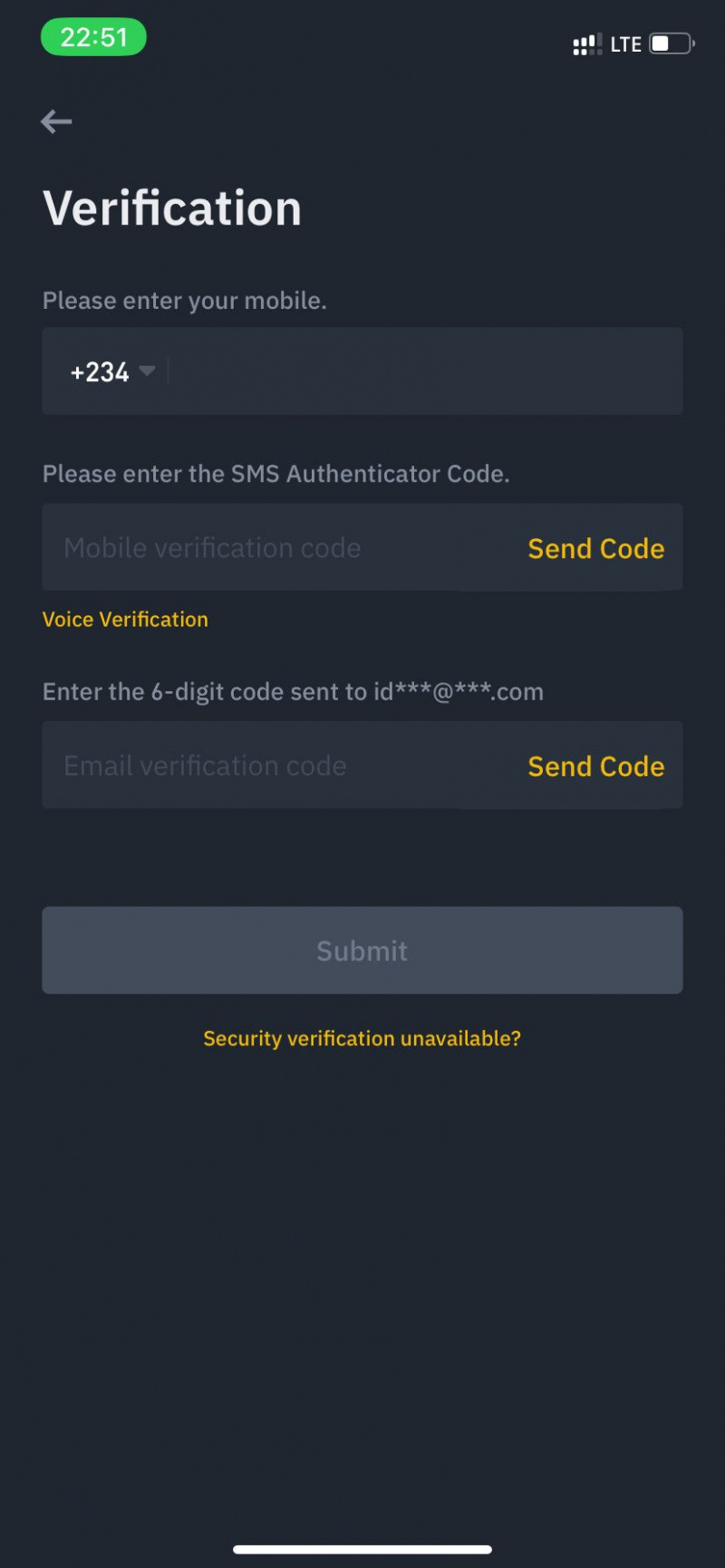
- Appuyez sur l'icône de profil en haut à gauche de l'application mobile.
- Aller à Sécurité .
- Ensuite, appuyez sur Message texte .
- Activez le commutateur à droite de Message texte pour commencer à utiliser SMS 2FA .
- Indiquez votre numéro de téléphone dans le champ de contact.
- Robinet Envoyer le code dans les champs d'authentification SMS et e-mail.
- Vérifiez votre application de messagerie et votre boîte de réception. Entrez ensuite les six chiffres secrets respectifs qui vous ont été envoyés.
- Enfin, touchez Soumettre .
Après avoir configuré la vérification en 2 étapes par SMS, Binance envoie un code secret à six chiffres à votre adresse e-mail et à votre numéro de téléphone pour chaque transaction que vous effectuez via l'application mobile ou Web.
Activer Binance 2FA avec Touch ID ou Face ID
Binance utilise vos données biométriques lors de la connexion à l'application ou lorsqu'il doit vérifier une transaction plus en détail. Donc, l'ajouter à votre 2FA garantit que vous seul pouvez retirer la crypto de votre portefeuille Binance.
Pour activer 2FA avec biométrie :
- Appuyez sur l'icône de votre profil en haut à gauche > Sécurité .
- Sélectionner Clé biométrique et de sécurité .
- Robinet Ajouter une nouvelle authentification .
- Sélectionner ID tactile/identification faciale .
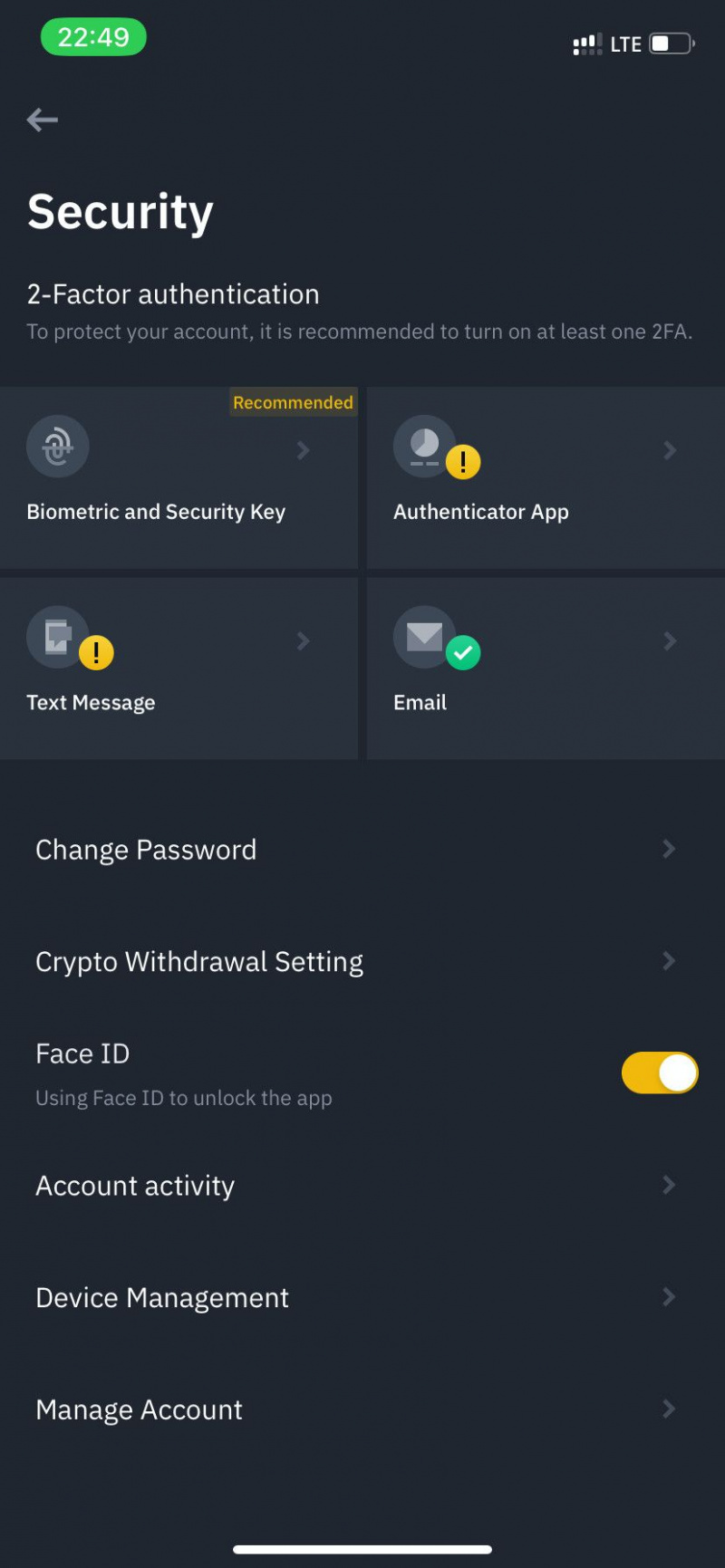
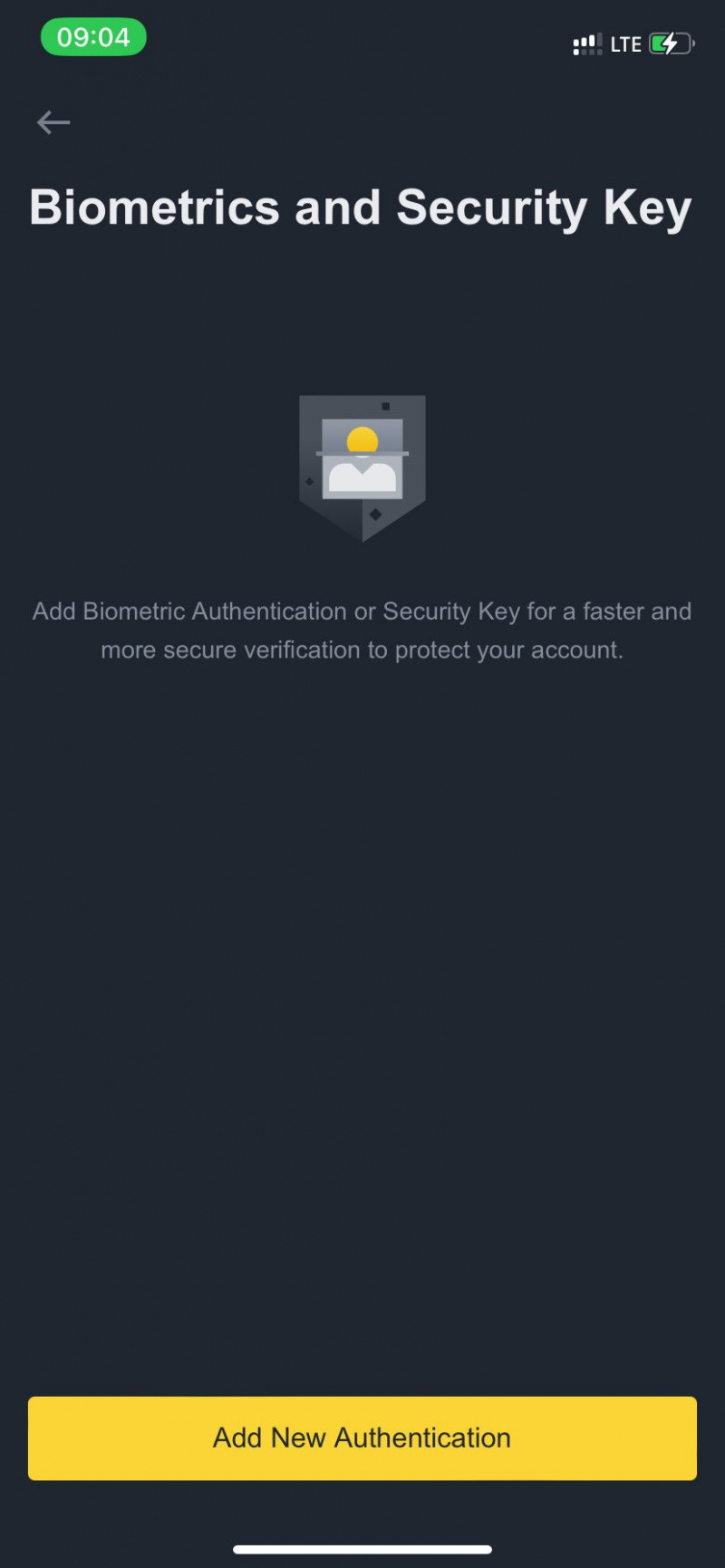
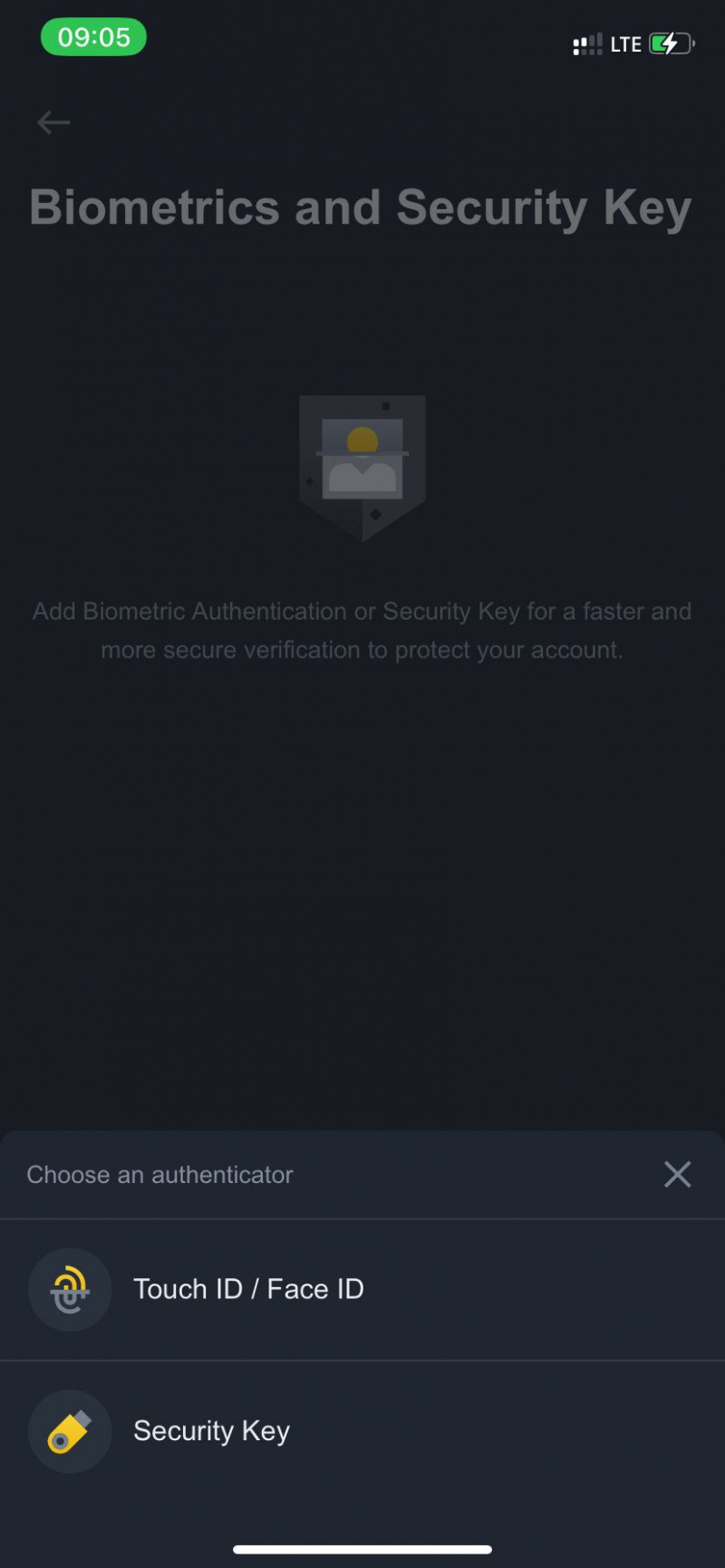
- Robinet Obtenir le code et entrez le code de vérification envoyé à votre e-mail ou téléphone.
- Robinet Soumettre .
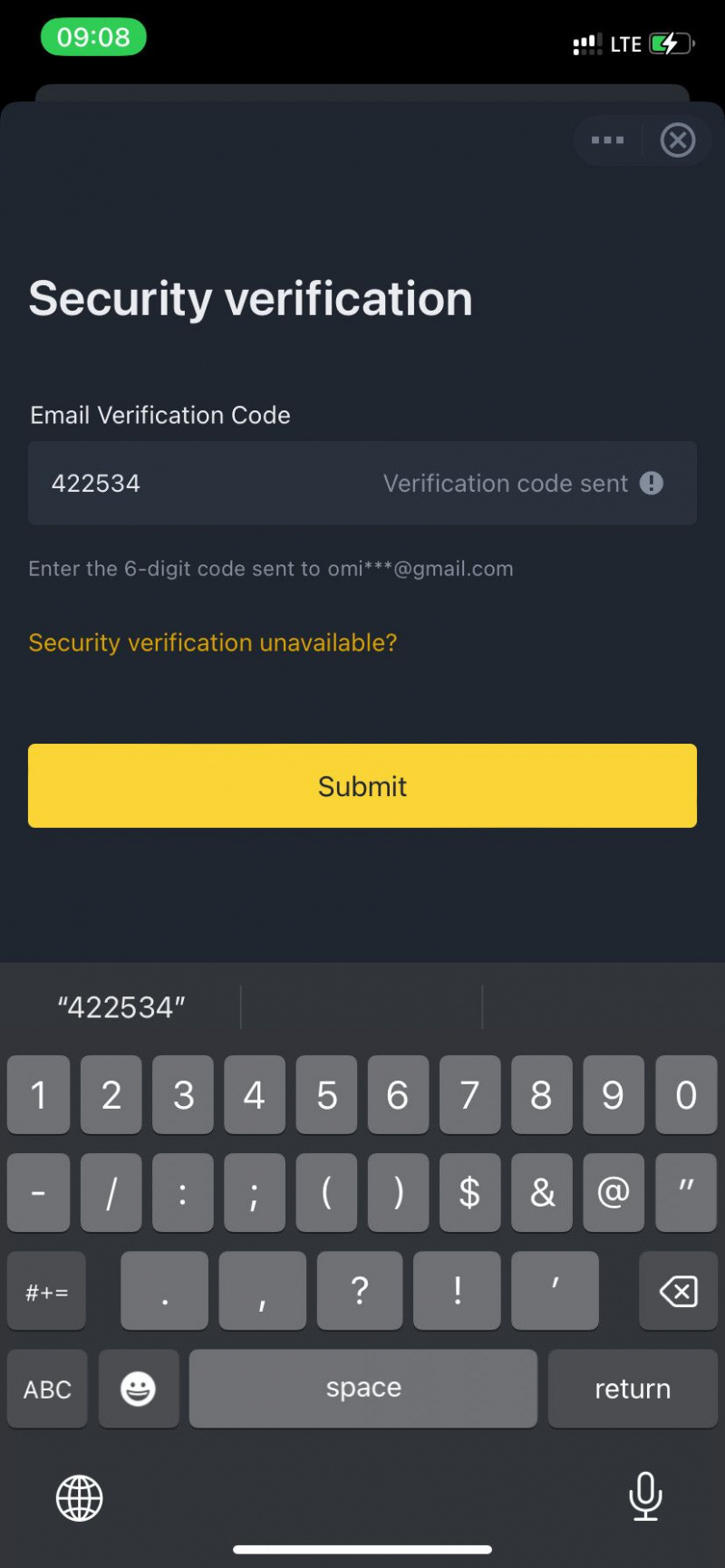
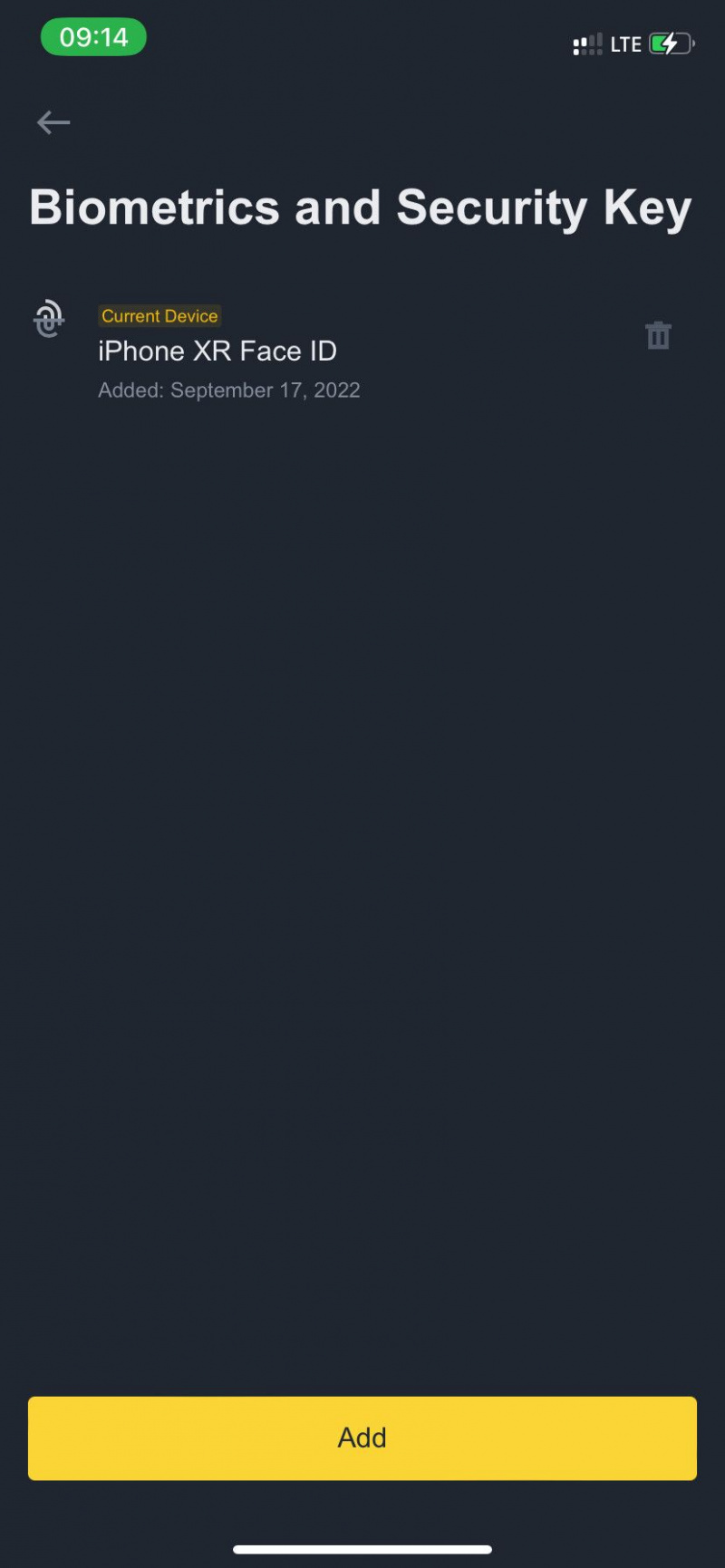
- Placez le téléphone directement sur votre visage pour scanner votre Face ID. Ou appuyez sur votre panneau d'empreintes digitales pour activer la vérification Touch ID.
Comment protéger votre compte Binance avec une application 2FA
L'utilisation d'une application 2FA dédiée est l'une des méthodes les plus sûres pour protéger votre compte Binance.
Vous pouvez activer 2FA via l'application mobile ou Web Binance. La méthode de l'application Web est un processus bidirectionnel impliquant votre téléphone mobile et votre ordinateur.
Installer une application d'authentification via Binance
La première étape consiste à installer une application 2FA prise en charge par Binance sur votre smartphone. Binance prend en charge Google Authenticator et Binance Authenticator. Vous pouvez installer l'un ou l'autre depuis l'App Store ou le Play Store.
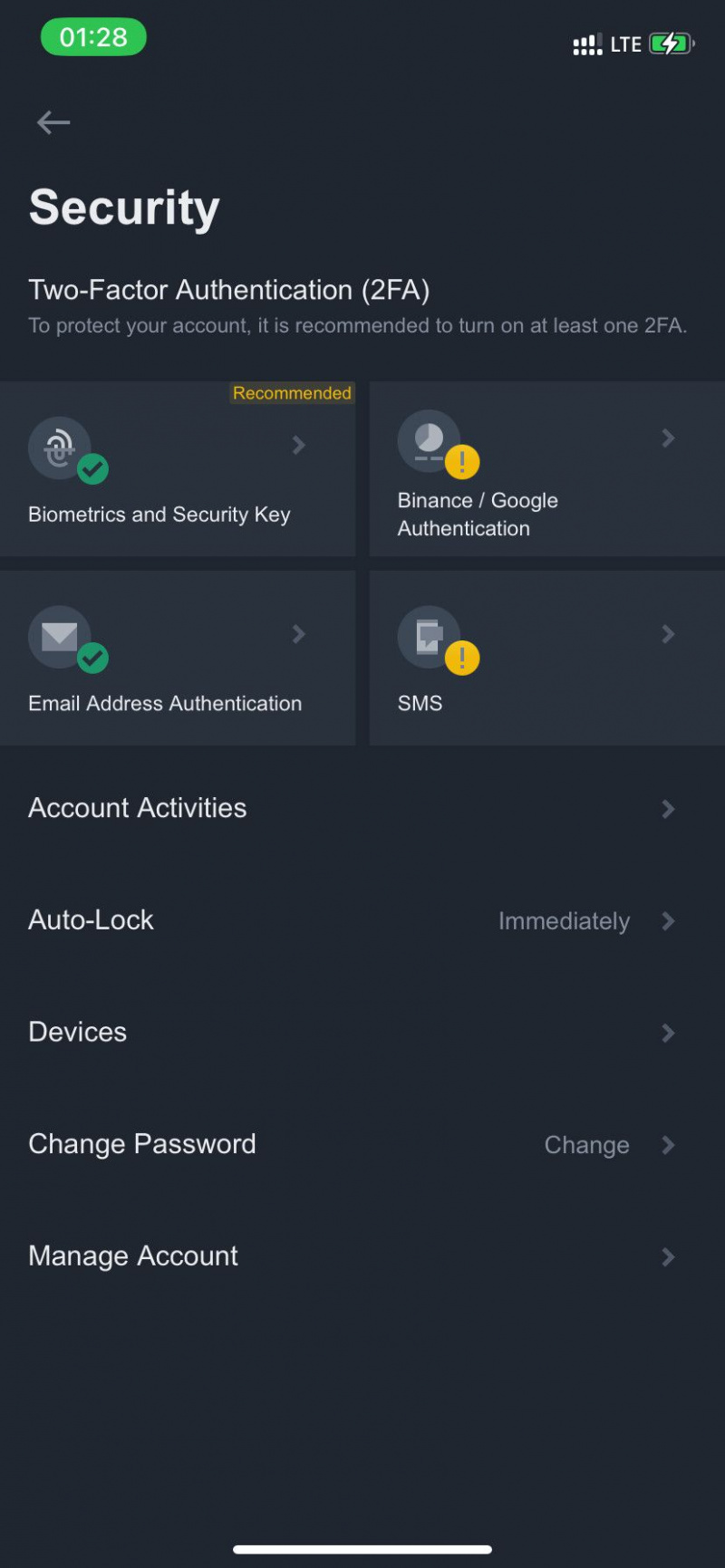
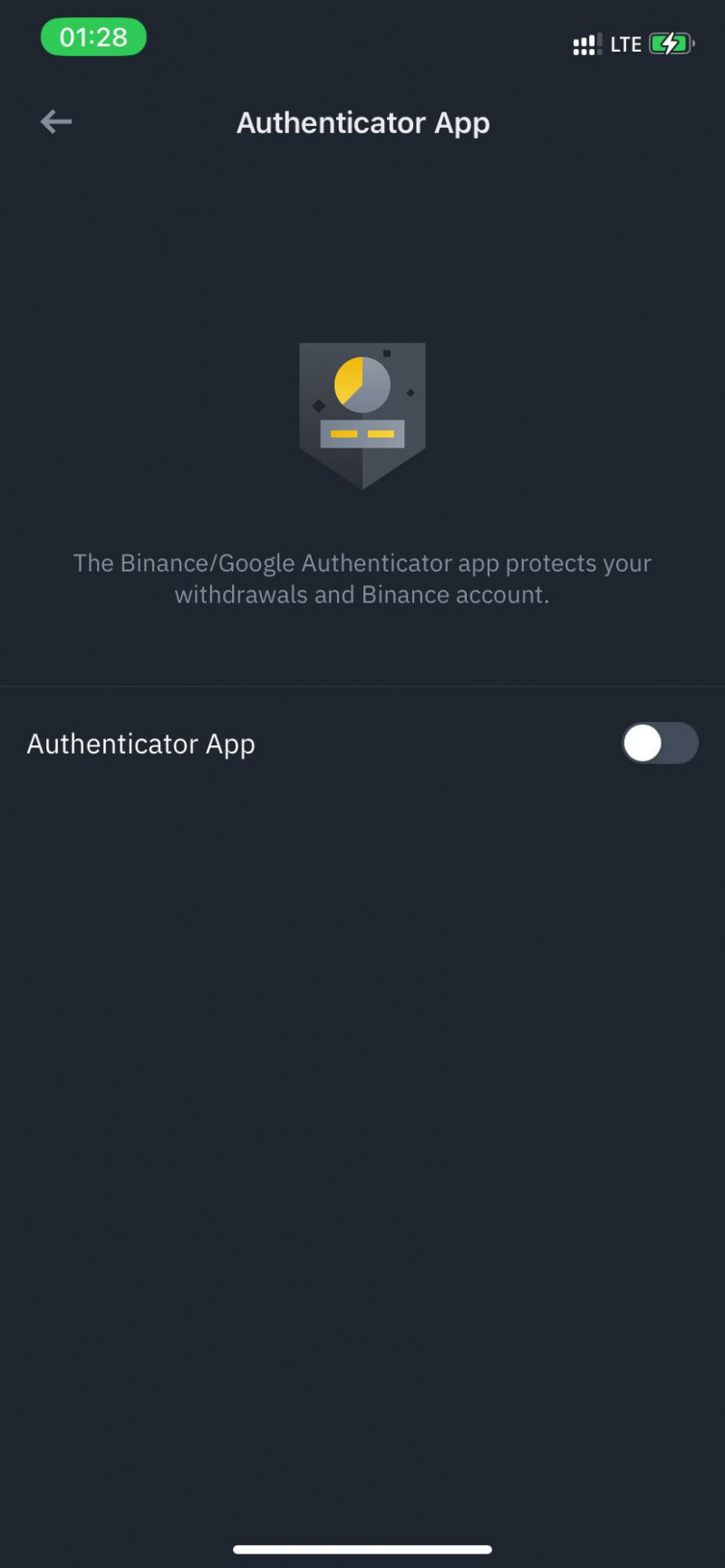

- Ouvrez l'application mobile Binance et appuyez sur l'icône de votre profil en haut à gauche > Sécurité .
- Robinet Authentification Binance/Google .
- Activer Application d'authentification .
- Robinet Télécharger l'authentificateur Binance ou Télécharger Google Authenticator ; cela vous amène à l'App Store ou au Play Store (vous pouvez également trouver des liens ci-dessous).
- Installez l'une ou l'autre des applications pour iOS ou Android.
Télécharger: Authentificateur Google pour Android | iOS
comment retrouver les anciens messages sur iphone
Comment lier Binance à une application 2FA via un navigateur Web de bureau
Vous pouvez également configurer une application 2FA pour l'application mobile via le site Web de Binance sur votre ordinateur. Le seul avantage offert par l'application Web est qu'elle vous donne une clé de secours au cas où vous perdriez votre téléphone et auriez besoin de récupérer votre application d'authentification.
Pour commencer, connectez-vous à Binance via un navigateur Web sur votre PC ou Mac.
- Cliquez sur l'icône de profil en haut à droite.
- Aller à Sécurité.
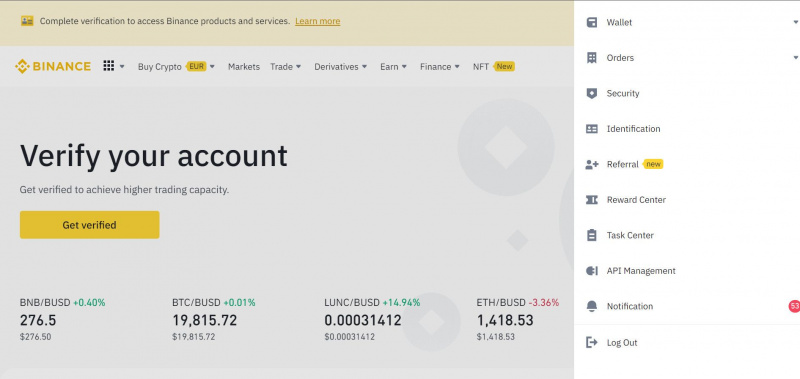
- Cliquez sur Activer à la droite de Binance/Google Authenticator .
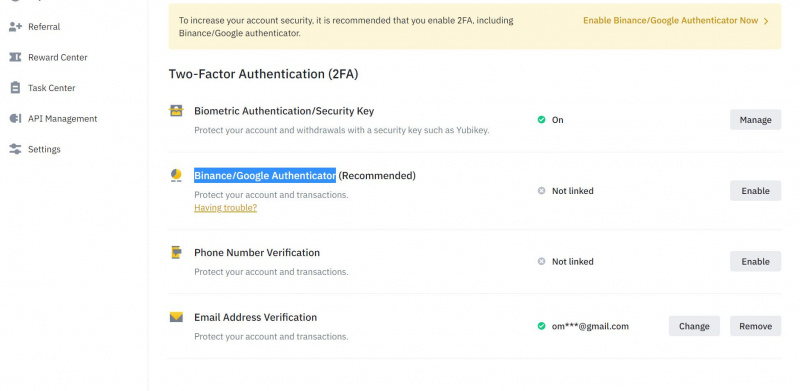
- Sélectionnez le Authentificateur Binance ou Authentificateur Google , selon l'application que vous avez installée précédemment sur votre téléphone mobile.
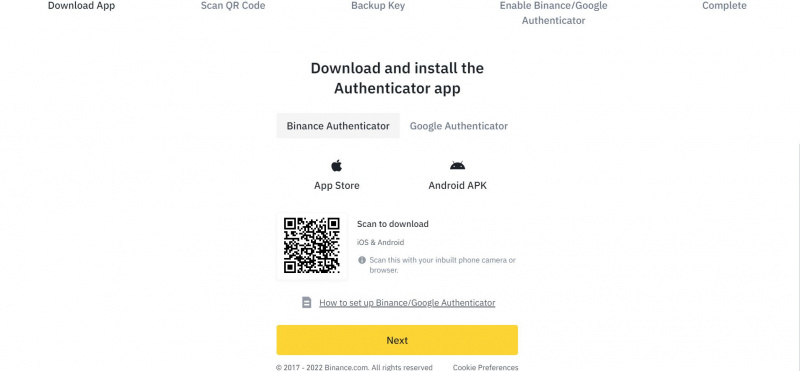
- Cliquez sur Prochain .
- Ouvrez maintenant l'application d'authentification sur votre téléphone et appuyez sur Scannez le code QR . Scannez le code QR qui s'affiche sur l'écran de votre ordinateur. Sinon, sélectionnez Entrez une clé de configuration pour saisir la clé d'authentification à 16 chiffres apparaissant sous le code QR sur l'écran de votre ordinateur. Appuyez ensuite sur Continuer .
- Cliquez sur Prochain dans l'application Web.
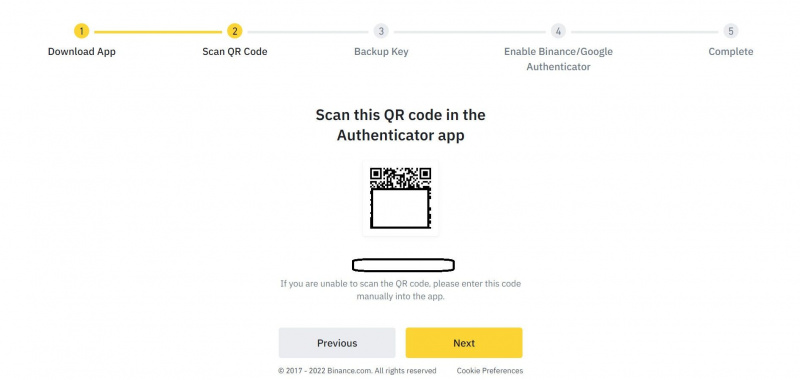
- Copiez la clé de sauvegarde sur l'écran de votre ordinateur et collez-la dans un emplacement sécurisé. Vous pouvez utiliser un gestionnaire de mots de passe ici pour une meilleure protection.
- Cliquez sur Prochain .
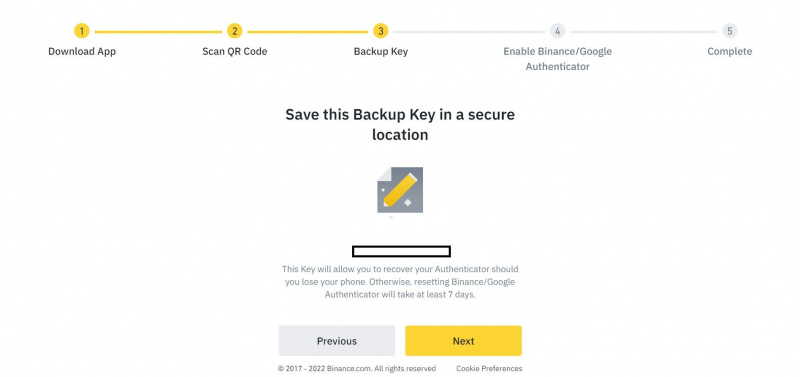
- Cliquez sur Obtenir le code dans tous les champs obligatoires.
- Saisissez le code à 6 chiffres envoyé dans votre boîte de réception dans le champ Code de vérification de courrier électronique champ.
- Tapez l'OTP à 6 chiffres sur votre application d'authentification mobile dans le Code d'authentification champ.
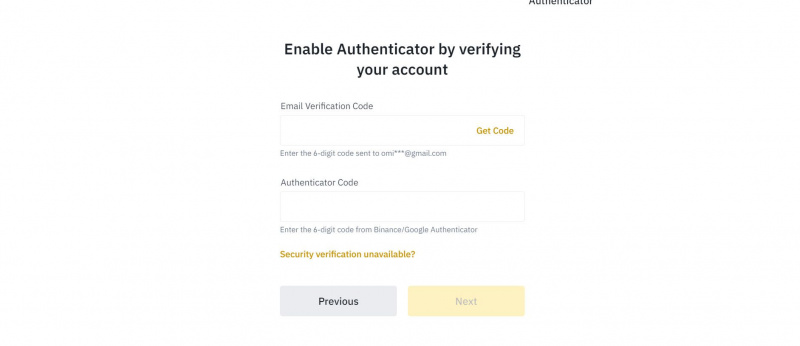
- Enfin, cliquez Prochain . Alors Retour à Sécurité .
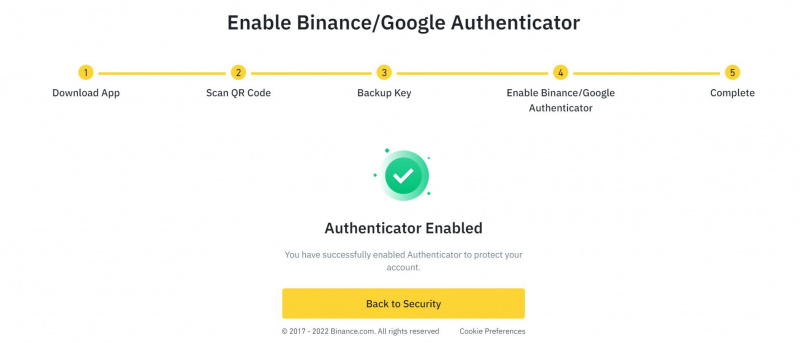
Comment lier une application 2FA avec un compte Binance sur l'application mobile
La configuration d'une application 2FA via l'application mobile n'offre pas la flexibilité de l'option Web, car elle ne fournit pas de clé de sauvegarde. Cependant, c'est un moyen rapide de configurer votre authentification à deux facteurs si vous n'avez pas accès à un ordinateur de bureau.
Ouvrez votre compte Binance sur l'application mobile après avoir installé une application d'authentification, puis suivez ces instructions :
- Retournez à l'application mobile Binance et appuyez sur Lien .
- Ignorez la section du didacticiel en appuyant sur Passer le tutoriel .
- Copiez la clé secrète à 16 chiffres sous le code QR.
- Robinet Lier .

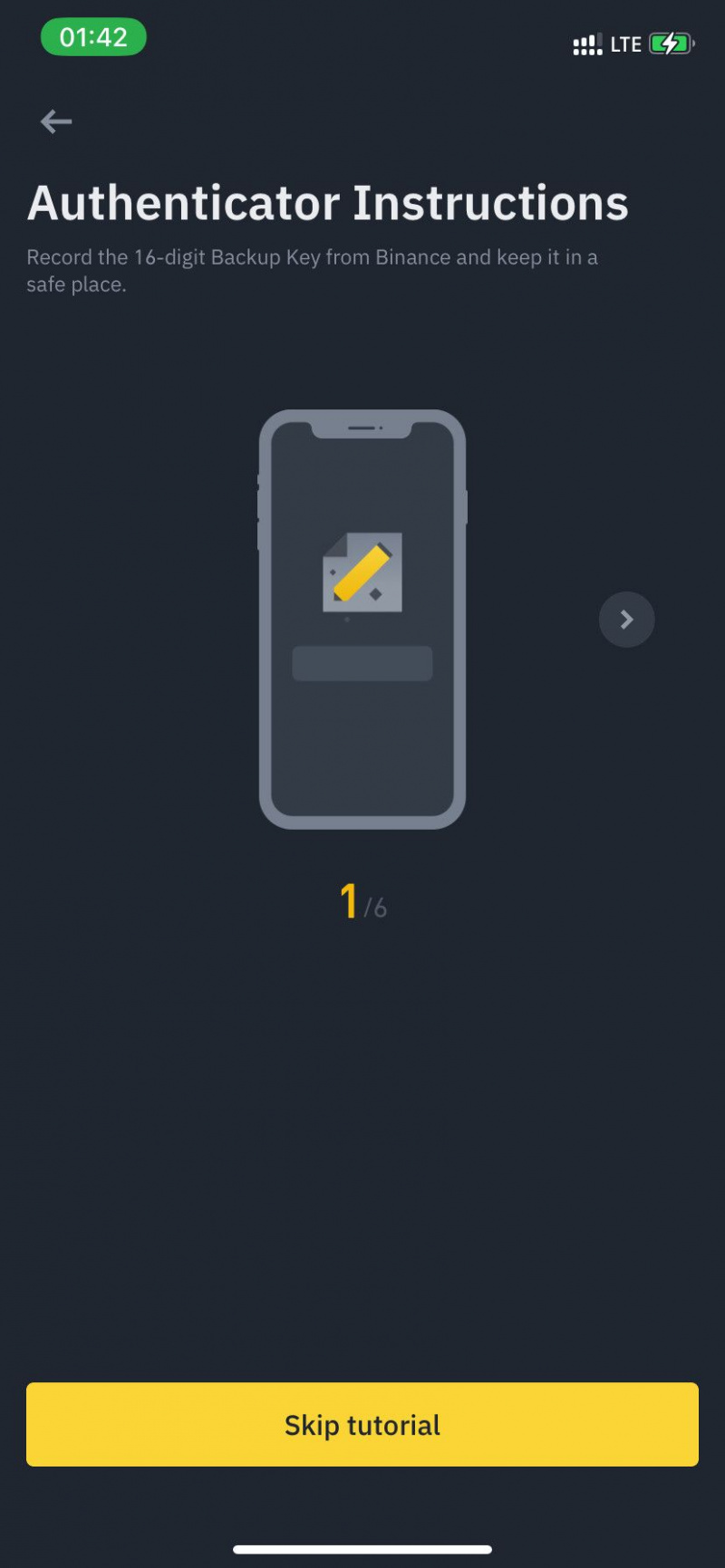
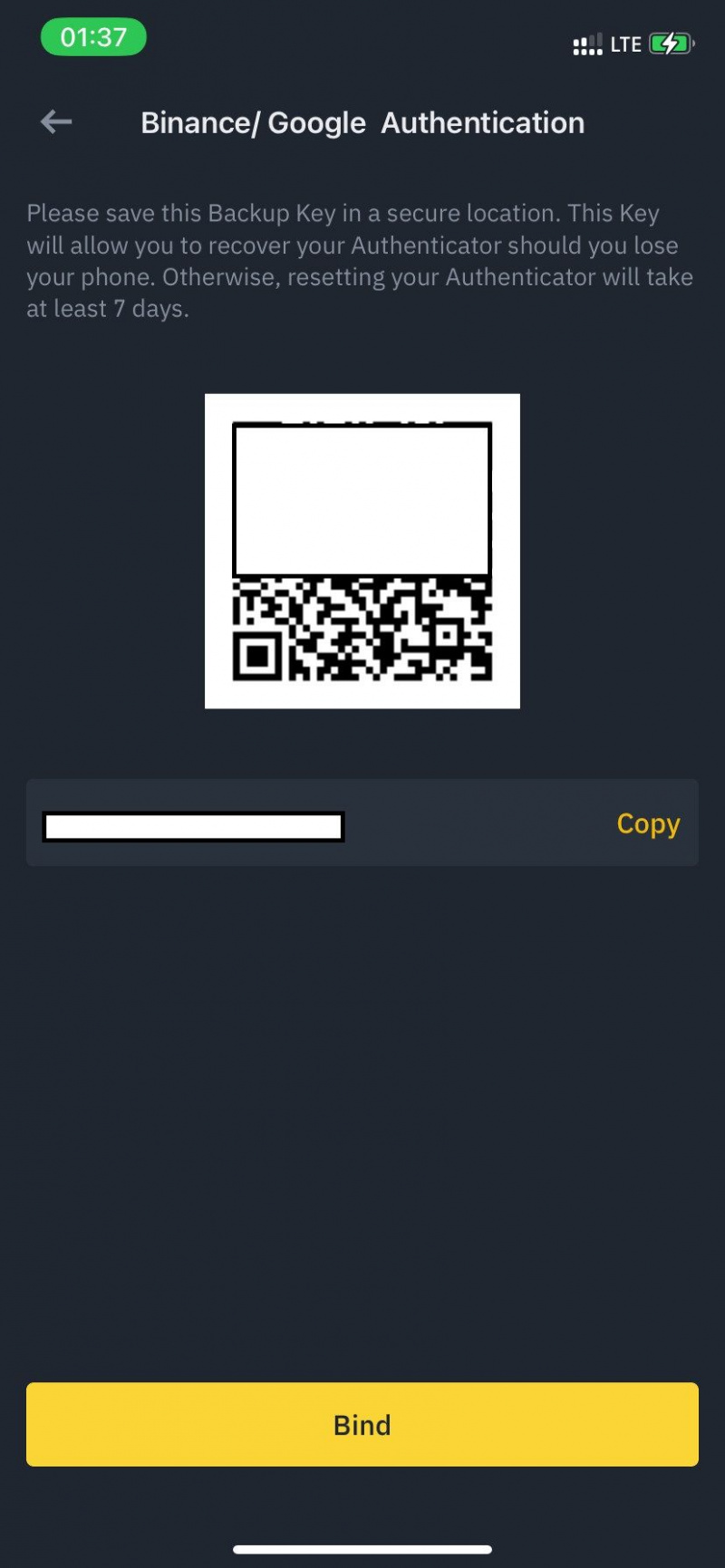
- Ouvrez l'application d'authentification que vous avez installée précédemment (Google ou Binance Authenticator). Suivez ensuite les instructions à l'écran dans l'application d'authentification pour commencer.
- Choisissez d'entrer une clé de configuration manuellement.
- Collez le code que vous avez copié de Binance plus tôt dans le champ fourni.
- Robinet Continuer ou Ajouter (pour Google Authenticator).
- Vous verrez un cercle tournant dans l'application d'authentification. Cela change votre code d'authentification 2FA Binance à chaque révolution complète.
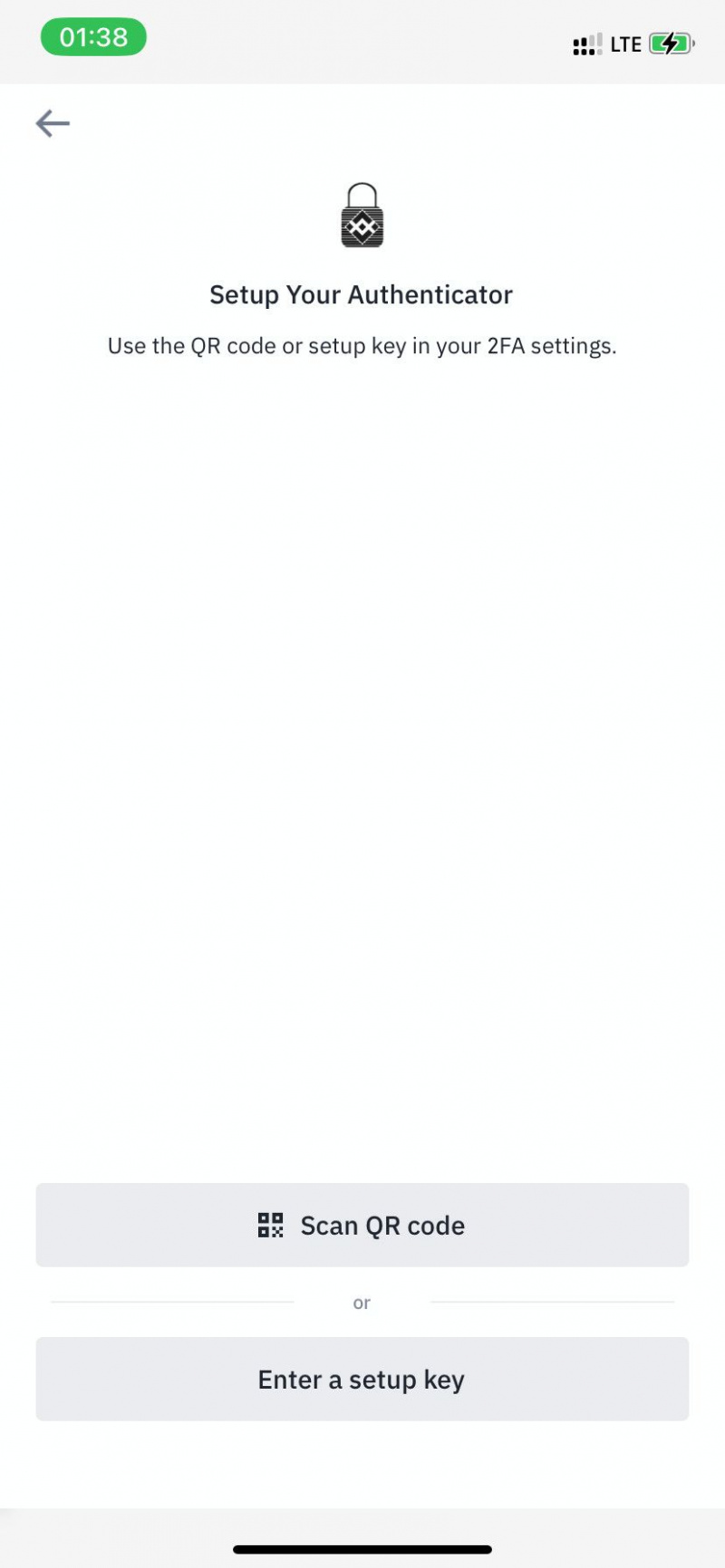
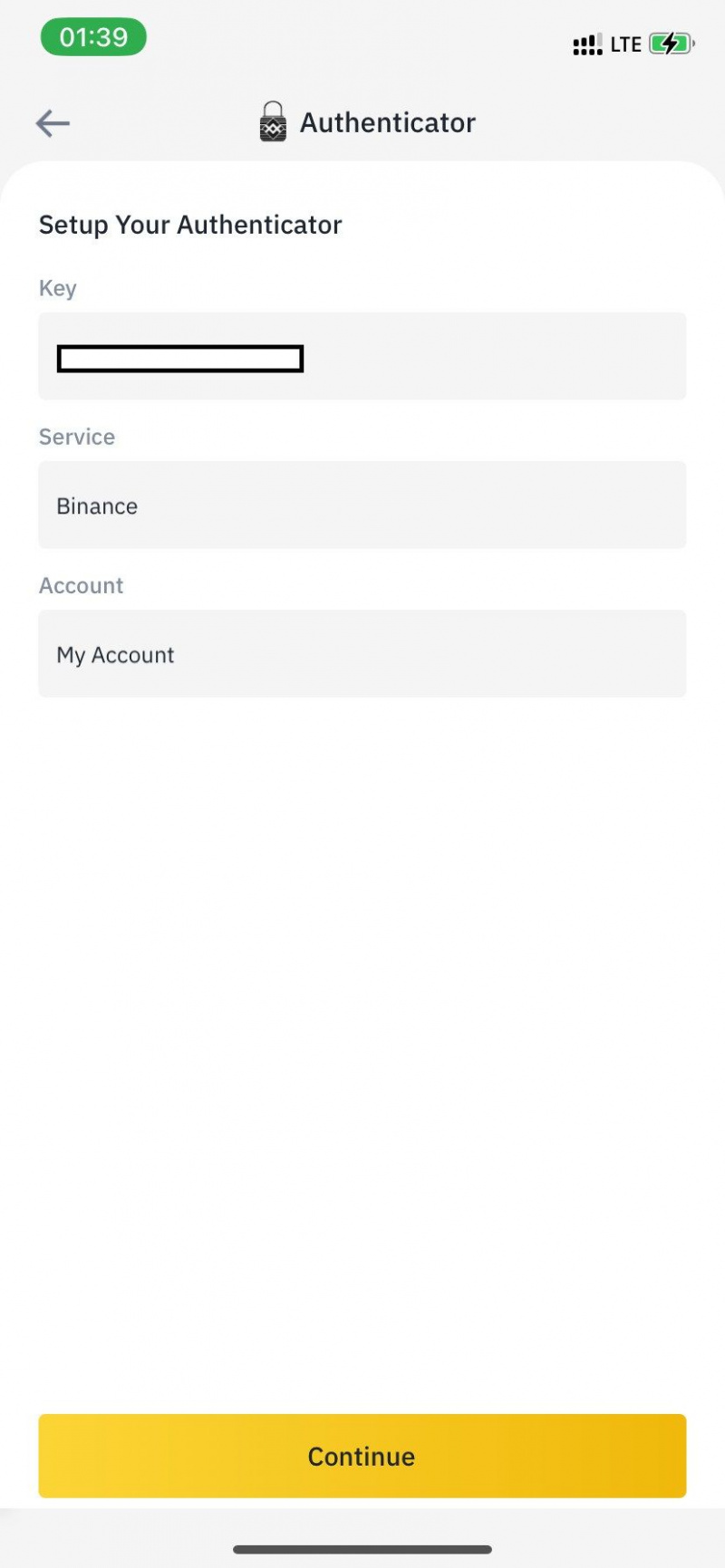
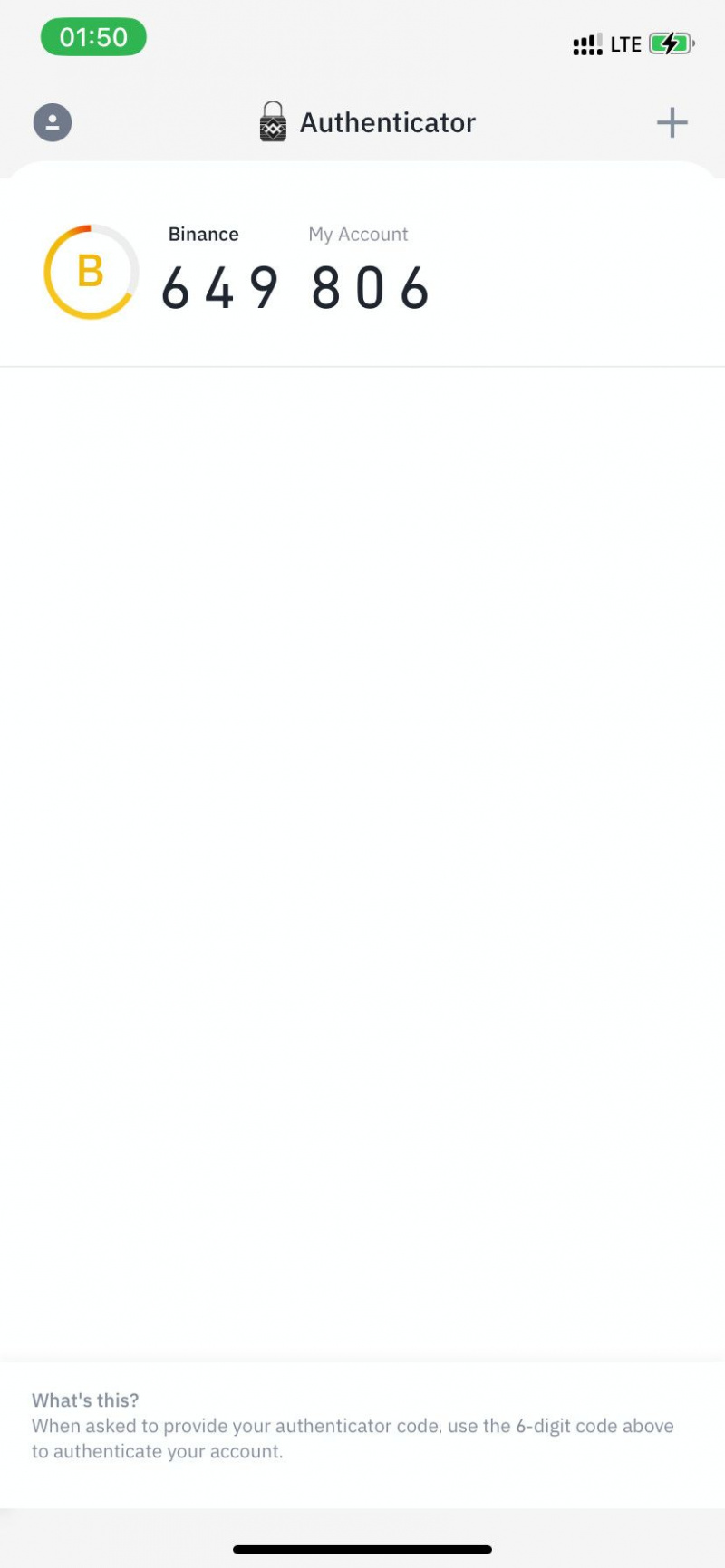
- Dans l'application Binance, appuyez sur Envoyer le code dans tous les domaines applicables. Collez le code à six chiffres envoyé à vos méthodes 2FA existantes (e-mail ou combiné avec un numéro de téléphone).
- Ouvrez l'application d'authentification. Copiez le code à six chiffres avant qu'il ne termine un tour. Collez-le dans le champ du code d'authentification dans Binance ; c'est ainsi que vous vérifierez toujours les transactions ultérieures sur Binance.
- Enfin, touchez Soumettre .
Protégez votre compte Binance avec le matériel de clé de sécurité 2FA
Le matériel de clé de sécurité est la forme la plus sécurisée de 2FA pour Binance, car votre clé de sécurité n'est disponible que localement et n'est pas soumise à des failles de sécurité sur Internet. Le moyen le plus simple de configurer un matériel de clé de sécurité pour votre compte Binance est via le Web sur un ordinateur.
Il s'agit de stocker les clés d'accès dans matériel de sécurité externe comme la série Yubikey et la clé de sécurité Titan, entre autres. Ce sont des clés USB que vous pouvez insérer dans votre ordinateur ou votre port iOS (pour ceux qui prennent en charge les entrées USB-C).
Binance recommande Yubikey pour sécuriser votre compte sur le matériel via un navigateur de bureau.
